Ketersediaan umum Windows 11 hanya beberapa minggu lagi, dan selama kami telah membahas fungsi yang paling penting dari pandangan mata burung, kami juga melihat lebih dalam peluang yang ditawarkan untuk mengungkapkan pemikiran kami tentang perubahan melalui Perhatikan lebih dekat Seri juga.
Sejauh ini kita telah melihatnya mencari, Widget, NS Mulai menu, Tata letak jepret dan jepret grup, NS Bilah tugas, Pengaturan dan pemberitahuan cepat, Desktop virtual, Pengaturan daya dan baterai, dan Konfigurasi aplikasi standar di dalam Jendela 11. Hari ini kita akan melihat bagian penting dari sistem operasi – dari perspektif pengguna akhir – yaitu File Explorer.
Untuk hands-on ini, mari kita lihat satu sama lain Windows 11 Build 22000.194, yang telah dirilis untuk saluran beta beberapa hari yang lalu dibandingkan dengan Windows 10 yang tersedia untuk umum dan saat ini (Versi 21H1 Build 19043.1237). Seperti biasa, penting untuk dicatat bahwa sistem operasi masih dalam pengembangan aktif jadi Ada kemungkinan bahwa beberapa fitur yang kita bicarakan akan berubah pada saat ketersediaan umum Windows 11.
Daripada membahas fitur dan fungsi Windows 10 kali ini, saya hanya ingin fokus pada UI File Explorer. Itu karena saya membutuhkan waktu seumur hidup untuk mulai menulis tentang setiap fitur. Sejujurnya, saya bahkan tidak mengetahui semua fitur yang ditawarkannya, dan itu karena penggunaan File Explorer saya sangat bergantung pada kasus penggunaan saya. Mungkin ada cara yang lebih cepat dan lebih baik untuk melakukan aktivitas yang saya lakukan di File Explorer, tetapi saya tidak berpikir Google (atau Bing atau apa pun) adalah cara paling optimal untuk melakukan tugas dalam perangkat lunak, kecuali , saya diblokir.
Jadi, saya hanya akan berbicara secara singkat tentang antarmuka pengguna. File Explorer memiliki banyak opsi penyesuaian di bagian depan ini, Anda dapat memiliki kotak centang di sebelah setiap item, pratinjau file, ekstensi file, ukuran thumbnail, teknik penyortiran dan pemfilteran, dan banyak lagi terkait antarmuka. Ada juga pita yang menampilkan kategori seperti File, Beranda, Bagikan, Tampilan, dan lainnya, bergantung pada file yang Anda klik. Saya merasa cukup memuaskan untuk digunakan dan saya pikir ini adalah utilitas yang kuat.
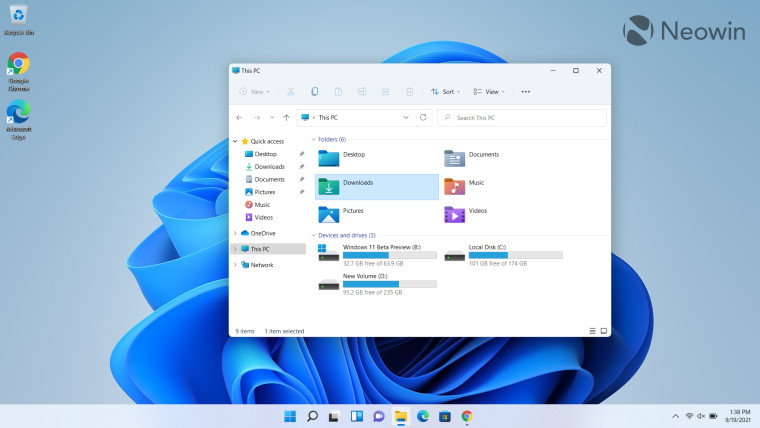
Saat Anda membuka File Explorer di Windows 11, hal pertama yang mungkin Anda perhatikan adalah ikon baru untuk folder Windows seperti Desktop, Dokumen, Unduhan, Musik, Gambar, dan Video. Ini meluas ke ikon sistem lain seperti yang untuk perangkat dan drive, dan folder yang dibuat pengguna. File Explorer baru juga menyertakan sudut membulat, yang merupakan desain pokok untuk Windows 11. Secara pribadi, saya suka perombakan desain karena hanya terasa lebih segar.
Hal lain yang mungkin Anda perhatikan adalah bahwa Microsoft membuang pita File Explorer tradisional, yang kini telah diganti dengan serangkaian tombol tindakan cepat. Tergantung pada file yang Anda klik, Anda akan melihat sejumlah item tindakan cepat seperti New, Cut, Copy, Paste, Rename, Share, Delete, Sort and View. Ini memiliki semua opsi yang saya butuhkan untuk sebagian besar kasus penggunaan sehingga perubahan ini tidak mengganggu saya sama sekali. Bahkan, ini menyederhanakan antarmuka pengguna bagi saya sehingga saya dapat dengan cepat menyelesaikan tugas-tugas umum.

Tetapi ketika Anda memikirkan tentang bagaimana Anda akan melakukan tugas-tugas lain yang lebih maju, jangan khawatir. Microsoft telah menambahkan menu tarik-turun di area tindakan cepat yang sama yang memberi Anda lebih banyak opsi penyesuaian dan mengelompokkan orang lain di bawah kategori “Opsi”.

Meskipun saya tidak melakukan perbandingan satu-ke-satu antara semua konfigurasi di Windows 10 dan Windows 11, saya dapat memanfaatkan sebagian besar opsi yang saya cari. Seperti yang disebutkan sebelumnya, saya tidak pernah menggunakan semua utilitas yang tersedia di File Explorer, tapi Microsoft belum menjelaskan fitur apa pun yang usang di File Explorer di Windows 11. Jadi, jika perusahaan menghapus fungsionalitas di balik layar tanpa mengumumkannya, saya belum menemukannya.

Ada menu konteks baru (atau “menu klik kanan” tergantung pada apa yang Anda sebut itu) dan seperti pita yang disederhanakan di File Explorer, Anda akan melihat sejumlah tindakan cepat seperti potong, salin, ganti nama, bagikan, dan hapus di bagian atas Area diikuti oleh beberapa fungsi lain di bawahnya. Semua opsi lain yang mungkin Anda gunakan dari Windows 10 telah dipindahkan ke pengaturan “Tampilkan opsi lainnya”. Namun, ini bukan pengaturan khusus untuk File Explorer; ini juga serupa di menu konteks desktop. Jadi saya berencana untuk membahasnya secara terpisah dalam artikel Closer Look khusus dalam waktu dekat.
Itu cukup banyak ketika datang ke File Explorer di Windows 11. Tidak ada fitur baru untuk dibicarakan (atau tidak ada yang saya temukan sejauh ini), tetapi sejumlah perubahan desain yang saya sambut. Antarmukanya jauh lebih sederhana dan mudah digunakan, terutama bagi orang-orang seperti saya yang hanya menggunakan fitur-fitur paling umum.
Namun, jika ada satu fitur baru di File Explorer yang sangat saya hargai, itu adalah kemampuan untuk memiliki instance tab di aplikasi yang sama. Saya pikir itu akan meningkatkan produktivitas saya sepuluh kali lipat. Microsoft mengumumkan revisi antarmuka ini dengan nama merek “Set” pada tahun 2017, tetapi Proyek dihentikan pada 2019. Ini juga bukan bagian dari Windows 11, yang sedikit mengecewakan. Saya tidak berharap itu ada di sana sama sekali, tetapi mengingat itu Mockup dan buzz umum yang kami lihat online untuk fitur ini, Saya sangat berharap Microsoft akan mempertimbangkan untuk memulai pengembangan lagi.
Apa pendapat Anda tentang File Explorer di Windows 11? Apakah Anda menyukai desain dan penyederhanaannya? Apakah ada fitur yang ada di Windows 10 tetapi tidak tersedia di sistem operasi Microsoft yang akan datang? Apa lagi yang Anda inginkan di perusahaan? Beri tahu kami di bagian komentar di bawah!
Lihat rubriknya di sini atau pilih salah satu tautan di bawah ini untuk menjelajahi Windows 11 lebih lanjut dalam seri “Penampilan Lebih Dekat” kami yang sedang berlangsung:

Penggemar zombie. Penggemar kopi ramah. Praktisi bir. Ahli web total. Ahli TV jahat
You may also like
-
Meta Quest 3 menampilkan penyesuaian bantuan mata
-
Pembuat Dwarf Fortress telah menghasilkan lebih dari $7 juta dalam sebulan sejak Steam diluncurkan
-
Larangan Microsoft Windows 10 diikuti oleh cara baru untuk membuat Anda memutakhirkan
-
Pengeditan profesional RAW Lightroom disinkronkan dengan Galaxy S23 dan Book 3
-
Pokemon HOME versi 2.1.0 live di ponsel sekarang, berikut adalah patch notesnya
